Groepsbeleid wordt steeds teruggezet op Windows 11/10
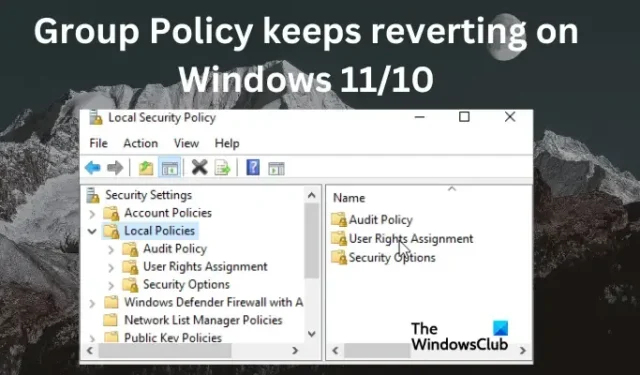
Groepsbeleid is een belangrijk beveiligingshulpmiddel waarmee beheerders bepaalde beveiligingsinstellingen kunnen instellen, configureren en toepassen op computers en gebruikers in Active Directory . In dit artikel zullen we zien wat u moet doen als u merkt dat Groepsbeleid de aangebrachte wijzigingen niet opslaat, maar steeds teruggaat naar Windows 11/10.
Sommige gebruikers hebben gemeld dat wanneer ze proberen het standaarddomein of lokaal groepsbeleid te wijzigen, het binnen enkele minuten terugkeert naar de standaardversiewaarde of wanneer u uw computer opnieuw opstart. Dit is behoorlijk vervelend en moet zo snel mogelijk verholpen worden. Als de wijzigingen die u hebt aangebracht in de instellingen van het lokale domein steeds worden teruggedraaid of niet kunnen worden gewijzigd, is er mogelijk een probleem met uw groepsbeleid.
Waarom keert het domein- of lokaal groepsbeleid steeds terug naar de standaardinstellingen?
Er kunnen verschillende oorzaken zijn waarom het domein- of lokale groepsbeleid terugkeert naar de standaardinstelling. De belangrijkste redenen zijn als het beleid niet correct wordt toegepast, als er een probleem is met GPO, als uw beheerdersprofiel beschadigd is of als u geen beheerdersaccountmachtigingen heeft. De andere reden waarom het Groepsbeleid steeds teruggaat, zijn de onjuiste beleidsinstellingen. Als u te maken hebt met meerdere domeincontrollers, kan er sprake zijn van replicatie die vertragingen of beleidsinstellingen veroorzaakt die alleen worden toegepast op sommige domeincontrollers en niet werken op andere. Als er een conflict is tussen het ene groepsbeleidsobject en het andere in uw Group Policy Management Console (GPMC) , kan er een fout optreden die groepsbeleidsinstellingen terugzet naar hun vorige waarde.
Groepsbeleid repareren dat steeds wordt teruggezet op Windows 11/10
Domein- of lokaal groepsbeleid is een belangrijk beveiligingshulpmiddel. Elke oplossing moet goed doordacht zijn om ervoor te zorgen dat u geen fouten maakt. Begin dus met de eenvoudige stappen voordat u naar de complexe stappen gaat. Probeer de volgende oplossingen om te repareren dat Groepsbeleid de aangebrachte wijzigingen niet opslaat maar steeds teruggaat:
- Voer voorbereidende stappen uit
- Werk het computer- en gebruikersbeleid bij
- Start de groepsbeleidservice opnieuw
- Pas de instellingen toe in Clean Boot State
- Herstel Windows-systeemimage.
Laten we elke oplossing in detail bekijken.
1] Voer voorbereidende stappen uit
Door de eerste stappen uit te voeren, kunt u het groepsbeleid oplossen dat steeds wordt teruggezet. Deze stappen kunnen zijn:
- Controleer of u beheerdersrechten hebt om nieuwe groepsbeleidsobjecten in te stellen. Als u het beheerdersaccount niet gebruikt, worden uw wijzigingen niet beïnvloed en worden ze teruggezet naar de vorige.
- U kunt proberen op te starten in Veilige modus . Dit kan een probleem oplossen als het niet kritiek is, vooral als het wordt veroorzaakt door apps van derden.
- U kunt een nieuw gebruikersprofiel aanmaken met beheerdersrechten. Hierdoor krijgt u toestemming om nieuw lokaal of domeingroepbeleid in te stellen.
Als geen van de methoden hier de problemen heeft opgelost, overweeg dan om de volgende oplossingen hieronder te gebruiken.
2] Werk het computer- en gebruikersbeleid bij
Hier moet u uw beleidsinstellingen vernieuwen en resetten met behulp van de opdrachtprompt om te voorkomen dat het groepsbeleid wordt teruggezet. Hier is hoe:
- Open uw opdrachtprompt door cmd in het zoekvak te typen en op Als administrator uitvoeren te klikken.
- Kopieer en plak de volgende opdrachtregel en druk op Enter:
gpupdate/force - Wacht tot het proces is voltooid en start uw pc opnieuw op.
Als dat niet werkt, kunt u de Groepsbeleid-editor resetten door een opdracht uit te voeren.
Om de Groepsbeleid-editor opnieuw in te stellen, opent u de opdrachtprompt en voert u de volgende opdrachten uit en drukt u na elke opdracht op Enter:
RD /S /Q "%WinDir%\System32\GroupPolicyUsers"&& RD /S /Q "%WinDir%\System32\GroupPolicy" gpupdate /force
Zodra het proces is voltooid, geeft de opdrachtprompt een bericht weer van een geslaagde update van het computer- en gebruikersbeleid. Start daarna uw pc opnieuw op.
U kunt de bovenstaande opdracht ook uitvoeren met Windows PowerShell.
3] Start de Groepsbeleid-service opnieuw
Door de groepsbeleidservice opnieuw te starten, zorgt u ervoor dat de service foutloos opnieuw opstart als het een enorm probleem is, en dit kan een groepsbeleid dat steeds teruggaat, oplossen. Hier is hoe:
- Typ services in het zoekvak en klik op Als administrator uitvoeren om de Services-app te openen.
- Zoek de groepsbeleidclient en klik er met de rechtermuisknop op.
- U ziet een lijst met items. Selecteer onderaan Eigenschappen en er verschijnt een nieuw klein venster.
- Klik op het tabblad Algemeen en klik vervolgens op het vervolgkeuzemenu naast Opstarttype; selecteer Automatisch.
- Selecteer nu Start en vervolgens gevolgd door OK en Toepassen om ervoor te zorgen dat de wijzigingen worden opgeslagen.
4] Pas de instellingen toe in Clean Boot State
Voer Clean Boot uit en probeer vervolgens het GPO toe te passen. Start opnieuw op in Clean Boot State en kijk of de instellingen behouden blijven. Als dat het geval is, moet u het problematische proces dat interfereert identificeren en uitschakelen.
5] Herstel Windows-systeemimage.
Voer DISM Tool uit om Windows System Image te repareren en kijk of het helpt.
We hopen dat iets hier u helpt bij het oplossen van het groepsbeleid dat steeds terugkeert naar standaard- of eerdere waarden.
Waarom werkt Groepsbeleid niet?
Het groepsbeleid kan mislukken omdat het beschadigd is, geen netwerkverbinding met de domeincontroller heeft of er een probleem is met de beleidsinstellingen. U kunt dit oplossen door uw beleidsinstellingen te controleren, ervoor te zorgen dat de netwerkverbinding met de domeincontroller naadloos is en een SFC-scan uit te voeren om beschadigde bestanden en registers te vinden en te repareren.
Oplossing: Groepsbeleid maakt of updatet geen registersleutels
Hoe forceer je een groepsbeleid?
Als u een groepsbeleid wilt forceren om bij te werken, voert u de opdracht gpupdate/force uit op de opdrachtprompt als beheerder. Na het proces krijgt u een bericht om uw pc opnieuw op te starten of uit te loggen. De opdracht gpupdate/force forceert het groepsbeleid om bij te werken, waardoor vertragingen of vertragingen in de beleidsinstellingen worden voorkomen.



Geef een reactie